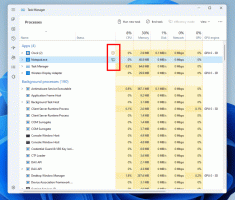Linuxターミナルでファイルを見つける方法
Linuxには、使用するディストリビューションに関係なく、ファイルの検索を可能にする多数のGUIツールが付属しています。 最新のファイルマネージャーの多くは、ファイルリストでのファイル検索をサポートしています。 ただし、SSHセッション中や、Xサーバーが起動しない場合など、コンソールを使用する必要がある場合がいくつかあります。 ターミナルを使用してファイルをすばやく見つける方法は次のとおりです。
広告

また、検索インデックスを備えた人気の検索ツールであるCatfishがあり、ファイルをすばやく見つけることができます。

ターミナルで働くときに自分で使っている方法を共有したいと思います。
最初の方法は、busybox上に構築された組み込みシステムであっても、あらゆるディストリビューションに存在するfindユーティリティを含みます。 もう1つの方法は、locateコマンドです。
Linuxターミナルでファイルを検索するには、 以下をせよ。
- お気に入りのターミナルアプリを開きます。 XFCE4ターミナル 私の個人的な好みです。
- 次のコマンドを入力します。
/ path / to / folder / -iname * file_name_portion *を検索します
上記の議論は次のとおりです。
/ path / to / folder /-検索を開始するフォルダー。 指定しない場合、検索は現在のディレクトリで開始されます。
私が使用するスイッチ:
-iname-名前に指定された部分を含むファイルとフォルダーを検索し、大文字と小文字を区別しません。例:
Operaブラウザについて書いた記事を見つけるために使用できるコマンドは次のとおりです。
〜/ Documents / winaero / -iname * opera * .txtを検索します

- ファイルのみまたはフォルダのみを検索する必要がある場合は、オプションを追加します -タイプf ファイルの場合または-タイプd ディレクトリ用。 次にいくつかの例を示します。


- 最近変更されたファイルとディレクトリを検索するには、次のオプションを使用できます。 探す 指図:
-mmin n --n分前に変更されたファイルを検索します。-mtimen-n* 24時間前に変更されたファイルを検索します。 ファイルが最後にアクセスされた24時間前の数を見つけると、小数部分は無視されるため、-mtime +1と一致させるには、ファイルが少なくとも2日前に変更されている必要があります。 - 検索クエリで見つかったファイルに対してコマンドを実行することができます。 次の例を参照してください。
〜/ Documents / winaero / -iname opera45.txt -type f -exec vim {} \;を検索します。ここでは、-execオプションを使用して vim 検索結果のすべてのファイルのテキストエディタ。 「{}」の部分は、 探す 指図。 NS "\;" 終了は、コマンドの終了を指定します -exec オプション。


Locateコマンド
検索検索ツールは、特別なファイルデータベースを使用して、ファイルを即座に検索します。 コマンドのインデックスは、によって作成および更新できます。 更新されたb 指図。 検索結果はすぐに表示されますが、検索インデックスを維持して最新の状態に保つ必要があります。そうしないと、locateコマンドで削除または別のディレクトリに移動されたファイルを見つけることができます。
一般的な構文は次のとおりです。
-ifile_nameを見つけます
-iオプションは、「大文字と小文字を区別しない」を意味します。
次に例を示します。


ボーナスのヒント:私がよく使用するもう1つの方法は、コンソールファイルマネージャーアプリであるMidnight Commander(mc)です。 検索や検索とは異なり、mcは私が試したすべてのLinuxディストリビューションにデフォルトで含まれているわけではありません。 自分でインストールする必要があるかもしれません。
mcでファイルを検索
Midnight Commanderを使用して特定のテキストを含むファイルを検索するには、アプリを起動し、キーボードで次のシーケンスを押します。
Alt + シフト + ?
これにより、検索ダイアログが開きます。

「ファイル名:」セクションに入力し、Enterキーを押します。 基準に一致するすべてのファイルが検索されます。

これらのファイルは、を使用して左または右のパネルに配置できます。 パネル化 オプションを選択し、コピー/移動/削除/表示/実行します。
それでおしまい。